360安全卫士是许多电脑用户使用的清除加速清理的软件,那么我们怎么给360安全卫士设置自动清理功能呢?不知道怎么操作?小编给大家带来相关内容操作教程,有需要的用户一起来了解下吧!
360安全卫士自动清理设置怎么开启?
以下是“怎么开启360安全卫士的自动清理垃圾功能”的经验教程

工具/原料
360安全卫士1.打开360安全卫士
在“360安全卫士”主界面中,点击上方的“电脑清理”图标。
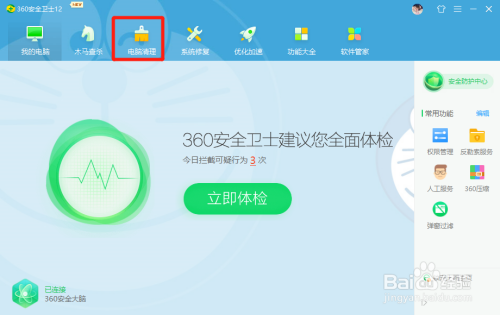
在“电脑清理”界面中,点击右侧的“自动清理”图标。
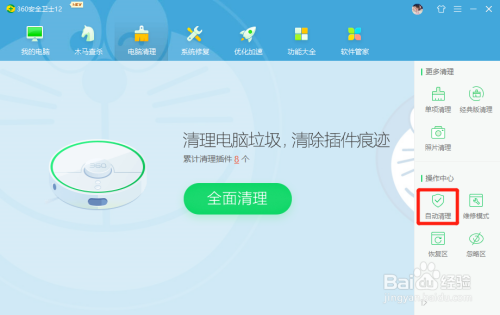
开启自动清理功能1
在“自动清理设置”界面中,勾选“自动清理功能”选项的勾选开关。
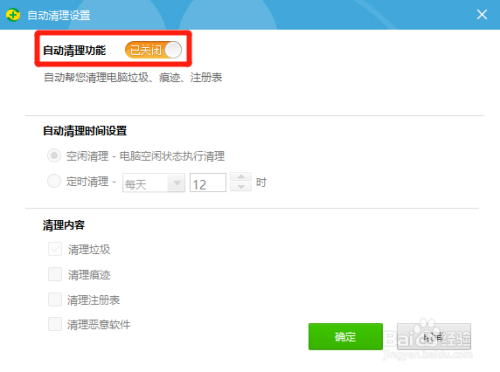
在“自动清理时间设置”区域中,选择“空闲清理 / 定时清理”选项。
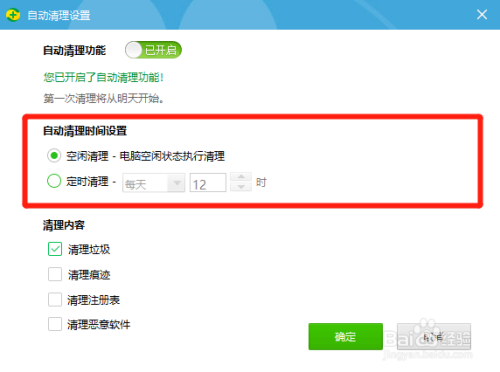
在“清理内容”区域中,勾选需要清理的内容。
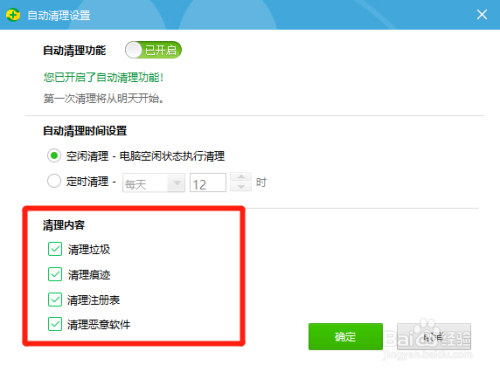
分别设置好“自动清理时间设置”和“清理内容”后,点击“确定”按钮即可。
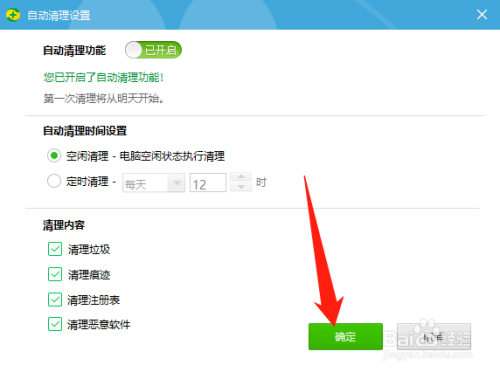
以上,就是编辑带来的关于360安全卫士自动清理设置怎么开启的全部内容介绍啦!更多游戏资讯攻略请大家关注758手游网!









